Exclusão automática de ambientes inativos do Dataverse for Teams
O Power Platform fornece um mecanismo de limpeza que remove automaticamente Microsoft Dataverse for Teams ambientes do seu locatário que estejam sido deixados inativos. Um ambiente é desabilitado pela primeira vez após 90 dias de inatividade. E, em seguida, excluído se os administradores não tomarem nenhuma medida e o ambiente for deixado desativado por 30 dias. Os administradores têm sete dias para recuperar ambientes excluídos.
Observação
Para entender a exclusão automática de ambientes do Power Platform que não são do Dataverse for Teams, acesse Exclusão automática de ambientes do Power Platform inativos.
Um ambiente desativado ou excluído não afeta nenhum outro ativo do Microsoft Teams (Teams, canais, sites do SharePoint, sites conectados ao Teams e assim por diante) e se aplica apenas às integrações do Dataverse. Esse processo de limpeza é automático. Se não precisar mais de um ambiente inativo do Dataverse for Teams, você não precisará fazer nada.
Desabilitar um ambiente do Dataverse for Teams impede qualquer uso significativo do ambiente e seus recursos. Os aplicativos não podem ser iniciados, os fluxos são suspensos, os chatbots não podem interagir e assim por diante.
Definição da atividade do usuário
O Power Platform calcula uma única medida de inatividade para cada ambiente do Dataverse for Teams. A medida considera todas as atividades de usuários, criadores e administradores no Power Apps, Power Automate, Microsoft Copilot Studio e Dataverse.
As atividades do usuário incluem a maioria das operações de criação, leitura, atualização e exclusão nos recursos do ambiente. A maioria das operações de leitura, como visitas à home page, ao explorador de soluções e ao designer do Power Apps ou do Power Automate não são consideradas atividades.
Aqui estão alguns exemplos dos tipos de atividades que estão incluídas na medida:
Atividade do usuário: Inicie um aplicativo, execute um fluxo (seja automático ou não), converse com um Microsoft Copilot Studio bot.
Atividade do criador: criar, atualizar ou excluir um aplicativo, fluxo (fluxos de desktop e nuvem), Microsoft Copilot Studio bot, conector personalizado.
Atividade do administrador: Operações do ambiente, como copiar, excluir, fazer backup, recuperar, redefinir.
A atividade inclui comportamentos automatizados, como execuções de fluxo agendado. Por exemplo, se não houver atividade de usuário, criador ou administrador em um ambiente, mas ele contiver um fluxo de nuvem executado diariamente, o ambiente será considerado ativo.
Destinatários da notificação
Os usuários a seguir recebem notificações por email na agenda descrita na linha do tempo:
Administrador do sistema do ambiente.
Um ambiente do Dataverse for Teams é emparelhado com uma equipe no Microsoft Teams. Os proprietários da equipe recebem automaticamente a função Administrador do Sistema para o ambiente. Eles recebem notificações por e-mail e podem acionar atividade, reativar e recuperar o ambiente no centro de administração do Power Platform. Os membros da equipe e os convidados não recebem as notificações por email.
O criador do ambiente.
Se os administradores do ambiente não fizerem mais parte do locatário, os administradores do locatário serão notificados.
Além disso, usuários e criadores são notificados na página de lista Ambientes e na página Ambiente quando o ambiente do Dataverse for Teams está desabilitado.
Linha do tempo para ambientes inativos do Dataverse for Teams
A tabela a seguir descreve a agenda de notificações e ações para ambientes do Dataverse for Teams considerados inativos.
| Estado do Dataverse for Teams | Ação do Power Platform |
|---|---|
| 83 dias depois de nenhuma atividade do usuário | Envie um aviso de que o ambiente será desabilitado. Atualize o estado do ambiente na página Lista de ambientes1 e a página Ambiente2. |
| 87 dias depois de nenhuma atividade do usuário | Envie um aviso de que o ambiente será desabilitado. Atualize o estado do ambiente inativo na página Lista de ambientes1 e a página Ambiente2. |
| 90 dias depois de nenhuma atividade do usuário | Desabilite o ambiente. Envie um aviso de que o ambiente foi desabilitado. Atualize o estado do ambiente desabilitado na página Lista de ambientes1 e a página Ambiente3. |
| 113 dias depois de nenhuma atividade do usuário | Envie um aviso de que o ambiente será excluído. Atualize o estado do ambiente desabilitado na página Lista de ambientes1 e a página Ambiente3. |
| 117 dias depois de nenhuma atividade do usuário | Envie um aviso de que o ambiente será excluído. Atualize o estado do ambiente desabilitado na página Lista de ambientes1 e a página Ambiente3. |
| 120 dias depois de nenhuma atividade do usuário | Exclua o ambiente. Envie um aviso de que o ambiente foi excluído. |
1Estado do ambiente na página da lista de ambientes no Power Platform centro de administração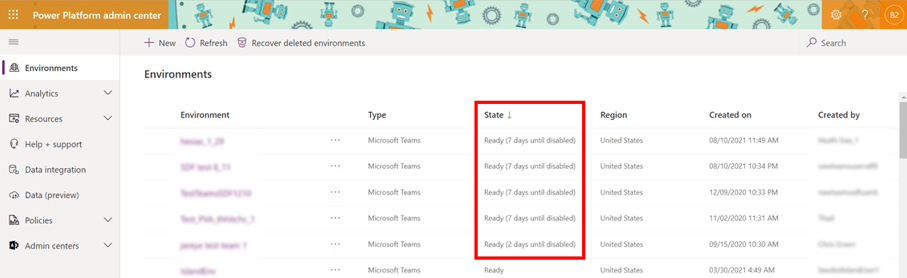
2Alerta de ambiente inativo na página Ambiente no Power Platform centro de administração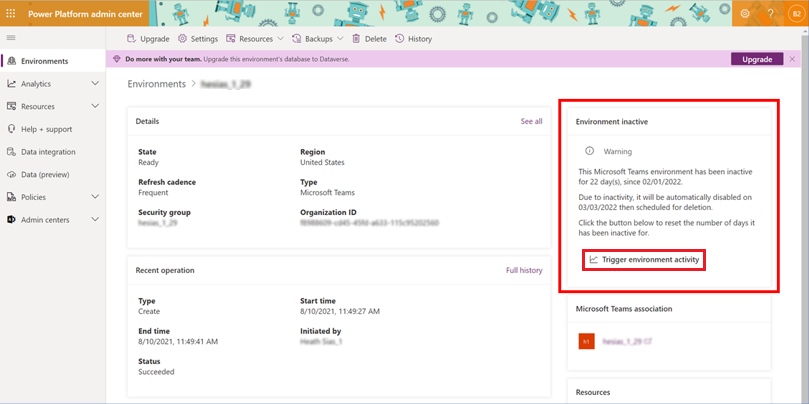
Observação
O bloco de aviso Ambiente inativo só é exibido se o ambiente do Dataverse for Teams tem <= 7 dias até a desativação.
3Alerta de ambiente desabilitado na página Ambiente no Power Platform centro de administração
Nota
O bloco Ambiente desativado exibe a qualquer momento um ambiente Dataverse for Teams desativado devido à inatividade.
Acionar atividade, reativar e recuperar um ambiente Dataverse for Teams
Por padrão, os administradores têm 30 dias para reabilitar um ambiente. Um ambiente desabilitado por 30 dias é excluído automaticamente. Os administradores têm sete dias para recuperar um ambiente excluído. Consulte Recuperar um ambiente Dataverse for Teams excluído.
Dispare a atividade para um ambiente inativo do Dataverse for Teams
Selecione Ambientes e selecione o ambiente inativo do Dataverse for Teams.
Na página Ambiente, selecione Disparar atividade de ambiente.
Reative um ambiente Dataverse for Teams desativado
Selecione Ambientes e selecione o ambiente desabilitado do Dataverse for Teams.
Na página Ambiente, selecione Reabilitar ambiente.
Recupere um ambiente Dataverse for Teams excluído
Selecione Ambientes e, em seguida, selecione Recuperar ambientes excluídos.
Selecione um ambiente para recuperar e, em seguida, selecione Recuperar.
Para mais informações, consulte a opção recuperar um ambiente.
Confira também
Microsoft Dataverse for Teams ambientes
Recuperar ambiente
Limpeza automática do ambiente